
Nếu bạn làm một cái gì đó sử thi trên Oculus Quest 2 mới của bạn (hoặc nhiệm vụ ban đầu), thật dễ dàng để có một ảnh chụp màn hình để chia sẻ với bạn bè. Đây là cách chụp ảnh chụp màn hình trong tai nghe VR của bạn.
Chụp ảnh màn hình trên Oculus Quest 2 của bạn gần như dễ dàng như Lấy một trên điện thoại thông minh . Chỉ cần giữ nút Oculus (trông giống như một biểu tượng hình bầu dục) trên bộ điều khiển cảm ứng Quest, sau đó nhấn trình kích hoạt trên một trong hai bộ điều khiển.

Khi ảnh chụp màn hình đã được chụp, bạn sẽ nghe thấy âm thanh ảnh chụp màn hình (tương tự như màn trập camera) mà bạn có thể đã nghe trên các thiết bị khác. Bạn cũng sẽ nhận được một thông báo xác nhận rằng ảnh chụp màn hình đã được ghi lại.
Nếu phương pháp đầu tiên không hoạt động với bạn, có một cách nào đó, khó khăn hơn để chụp ảnh màn hình.
Bắt đầu bằng cách mở menu hệ thống bằng cách nhấn nút Oculus trên bộ điều khiển cảm ứng bên phải của bạn. Từ đó, chọn tab "Chia sẻ" từ thanh tác vụ dưới cùng.
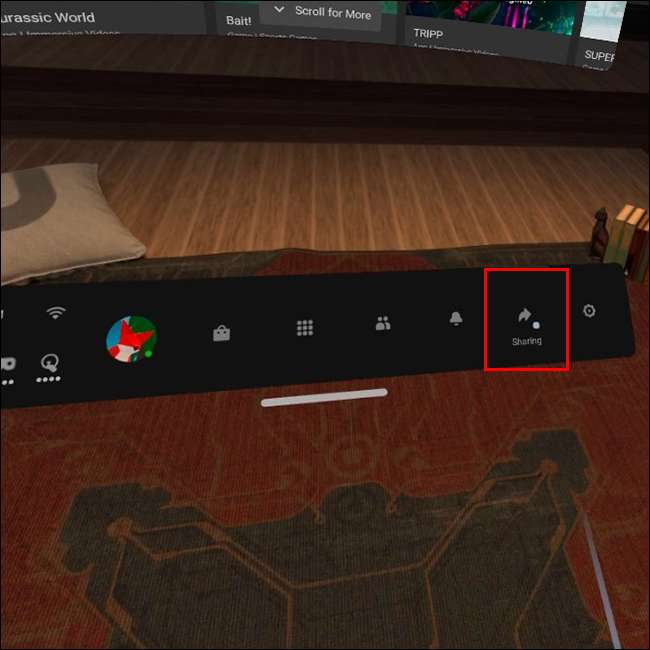
Sau đó chọn nút "chụp ảnh". Bạn sẽ thấy một chấm đỏ nhỏ xuất hiện và nhấp nháy trong năm giây. Khi đếm ngược kết thúc, một ảnh chụp màn hình sẽ được thực hiện.
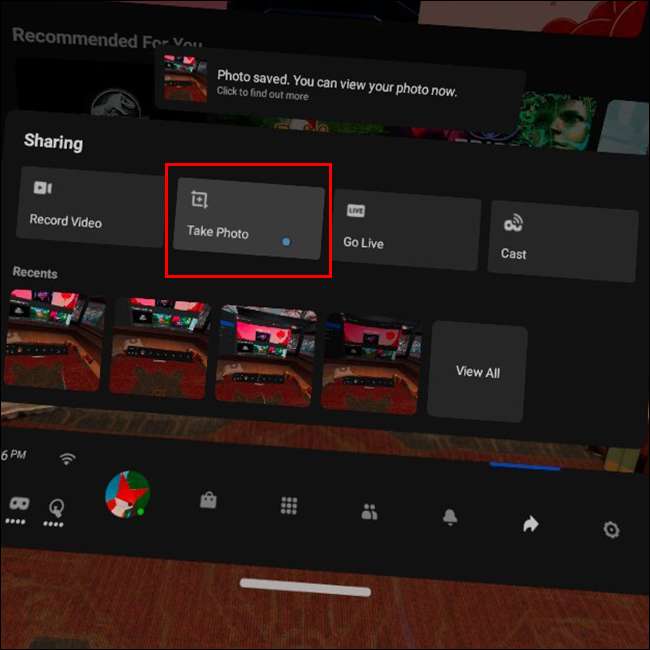
Nếu bạn không chắc chắn cách xem các ảnh chụp màn hình đó, hãy điều hướng đến menu Home bằng cách nhấn nút Oculus trên bộ điều khiển của bạn. Chọn tab "Chia sẻ" (như chúng ta đã làm) để chụp ảnh màn hình. Bây giờ, thay vì chọn "Chụp ảnh", chọn "Xem tất cả."
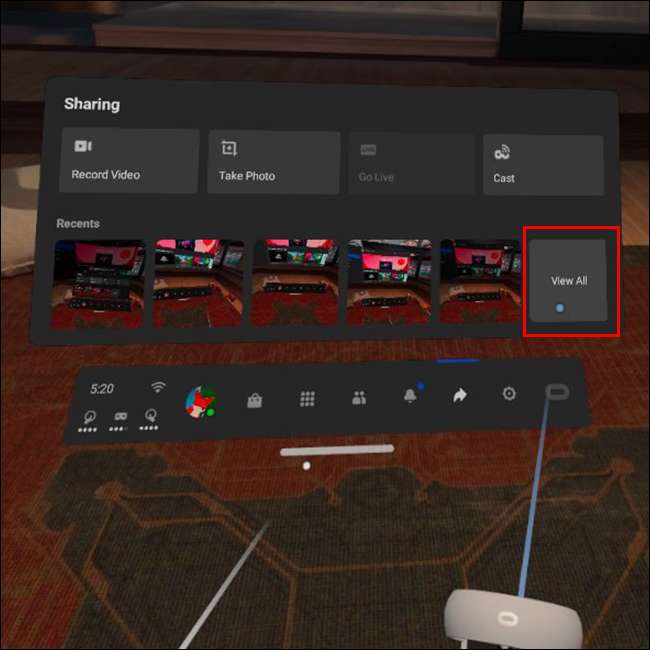
Từ đây, bạn có thể xem tất cả các ảnh chụp màn hình bạn đã thực hiện.

Với ảnh chụp màn hình được chọn, sau đó bạn có thể xóa hình ảnh hoặc chia sẻ nó với những người khác.
CÓ LIÊN QUAN: Cách chụp ảnh màn hình trên hầu hết mọi thiết bị







